9 лучших способов улучшить производительность и скорость Mac
Опубликовано: 2022-02-13Хотите улучшить производительность Mac ? Ваш Mac работает медленно? Хотите, чтобы ваш Mac работал как новый Mac. Не волнуйтесь, в этом руководстве даны простые советы по улучшению производительности Mac за счет повышения его скорости.
Как вы знаете, старый Mac работает медленнее, чем новый. Потому что со временем ваш Mac будет накапливать ненужные файлы, кеш, историю браузера, дубликаты файлов и многое другое. Поэтому, чтобы повысить скорость вашего Mac, вы должны следовать приведенным ниже советам.
Оглавление
Советы по улучшению производительности Mac
1. Замена жесткого диска Mac на SSD
SSD (твердотельный накопитель) — это самое лучшее, что вы можете улучшить производительность вашего Mac. SSD быстрее обычных HDD. Так что если есть возможность заменить HDD на SSD.
2. Обновление ОЗУ
Меньший объем оперативной памяти — еще одна причина медленного Mac. Простое увеличение оперативной памяти улучшит скорость вашего Mac. Перед покупкой оперативной памяти проверьте ее скорость и напишите об этом разделе Mac.
- Нажмите здесь, чтобы купить оперативную память на Amazon
3. Очистите жесткий диск вашего Mac:
Чаще всего вы заполняете свой Mac файлами и приложениями, которые больше не используются или не нужны.
Программное обеспечение CleanMyMac лучше всего использовать в Mac OS X для очистки ненужных данных и удаления ненужных файлов.
- Он просканирует и освободит больше места для хранения, очистив неиспользуемые данные.
- Системный мусор: очищает журналы, кэши, локализации и повышает производительность вашего Mac.
- Photo Junk: Значительно уменьшает размер фотографий I и фотографий за счет удаления ненужных копий.
- Почтовые вложения: сканирование любых сохраненных вложений локально и их очистка.
- Данные больших и старых файлов: сканирует и находит существующие старые файлы, сортирует их по размеру, дате и позволяет удалить ГБ данных.
- iTunes Junk: сканирует и очищает старые обновления программного обеспечения, приложения, любые устаревшие резервные копии устройств.
- Корзины: он очистит все файлы в корзине.
- Читайте: Обзор MacPaw CleanMyMac: лучший очиститель для Mac
Читатели WhatVwant получают специальную скидку на CleanMyMac. Перед покупкой ознакомьтесь с последними доступными предложениями на странице купонов на скидку MacPaw.
4. Закройте приложения:
В большинстве случаев Mac OS X оставляет открытыми приложения в доке. Даже после нажатия кнопки «X» эти приложения не закроются. Таким образом, вы можете закрыть или принудительно закрыть приложения, которые застряли на более длительное время, чтобы заставить Mac повысить скорость.
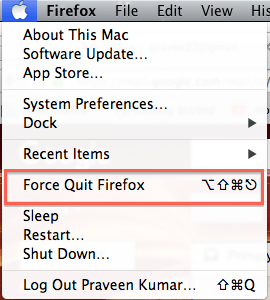
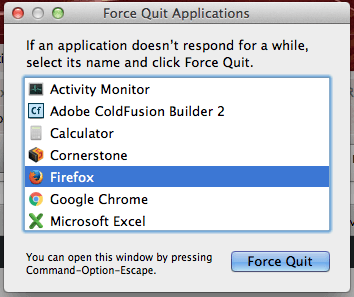
- Читайте: Простое руководство по резервному копированию Mac на внешний жесткий диск с помощью Time Machine
- Как сжать файлы на Mac, создав Zip-файл
5. Найдите запущенные приложения и процессы:
Откройте Монитор активности, введя это в поиске Spotlight.

Монитор активности — встроенное приложение, которое отображает имя процесса, процент занятости ЦП, реальную память, потребляемую процессом, и количество потоков.
На вкладке «Использование диска» четко показано количество доступного свободного места и сколько процессов занято. Используя это, можно найти диск, который замедляет работу Mac, и его можно освободить.
Это поможет нам найти работающее приложение и процесс, который занимает большую часть ЦП, нажав «% ЦП». После подтверждения вы можете выбрать конкретное запущенное приложение и процесс и принудительно закрыть его, чтобы повысить скорость Mac.
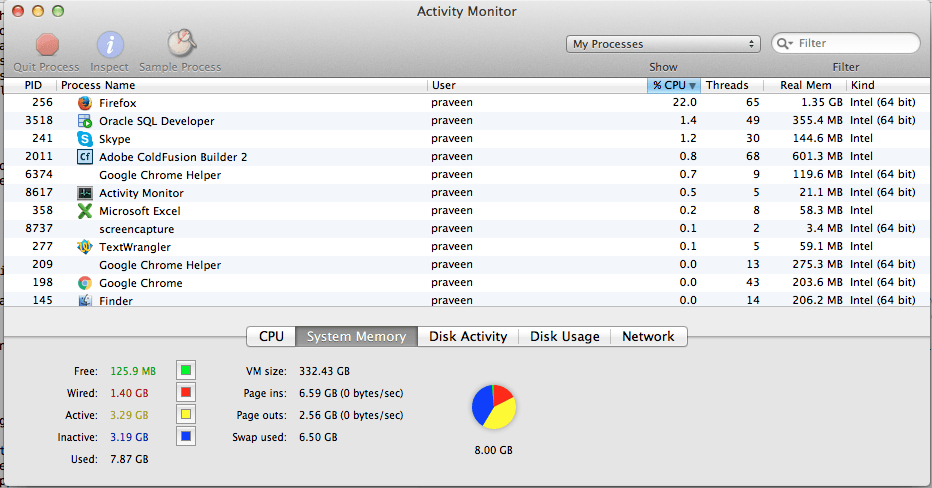
6. Удалить вирус
Когда на вашем Mac есть вирус, скорость вашего Mac будет очень низкой. Вирус или вредоносное ПО не только замедляют работу вашего Mac, но и повреждают ваши файлы. Вы должны использовать лучшую интернет-безопасность для очистки вашего Mac. Я рекомендую вам использовать Intego Mac Internet Security ( ссылка со скидкой 50% ).
7. Сократите/управляйте вашими автозагрузочными программами:
Это просто — количество программ запуска или входа в систему уменьшается, скорость вашего Mac будет постепенно увеличиваться!
Приложения/программы, которые действительно не нужны сразу после запуска вашего Mac, должны быть удалены любой ценой.
Выберите «Системные настройки» в меню Apple.
Выберите значок «Пользователи и группы» в категории «Системы».
Выберите учетную запись и щелкните вкладку «Элементы входа», чтобы просмотреть список приложений.
Теперь выберите приложения, которые вам не нужны для запуска сразу после запуска вашего Mac, а затем нажмите кнопку «-», чтобы удалить их.
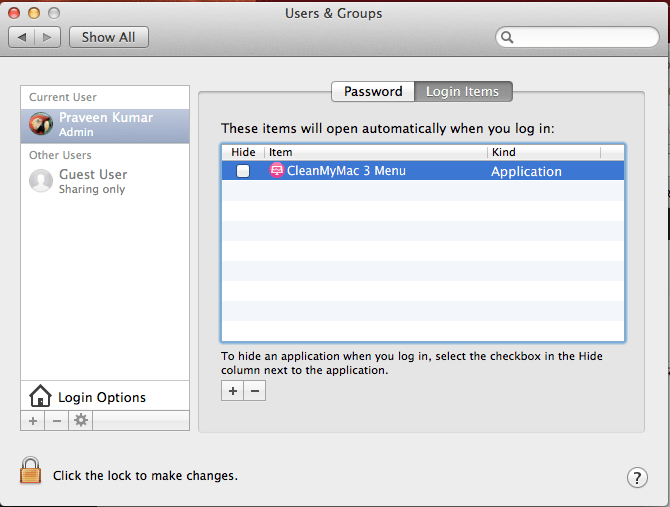
- Читать: Забыли пароль администратора Mac? Как сбросить через терминал
- Сочетания клавиш Mac OS X, которые должен знать каждый
8. Обновите Mac OS:
Вы должны убедиться, что на вашем Mac установлена последняя версия ОС, и Mac позаботится о них в основном. Но вы можете проверить это и сделать обновление программного обеспечения.
Нажмите на значок яблока в верхнем левом углу и выберите опцию «Об этом Mac». Он показывает текущую версию и кнопку для «Обновления программного обеспечения».
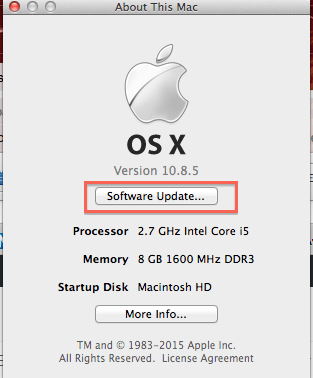
9. Освободите место на диске:
Вы можете повысить производительность Mac, уменьшив или освободив занимаемое дисковое пространство. Убедитесь, что у вас достаточно свободного места на диске. Место на диске можно проверить, выполнив следующие действия.
Нажмите на значок яблока в левом верхнем углу.
Выберите вариант «Об этом Mac».
Нажмите кнопку «Подробнее» и выберите вкладку «Хранилище», чтобы проверить свободное место на диске.
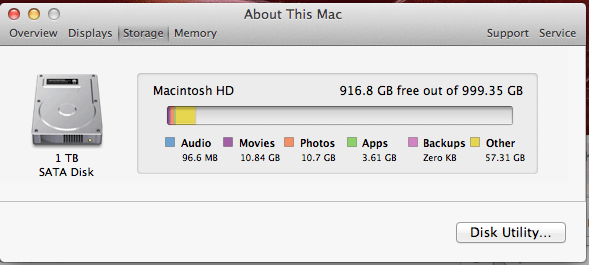
- Вам также может понравиться: Как изменить размер изображения на Mac с помощью приложения Preview
- Как перенести файлы с ПК на Mac
Заключение:
Я уверен, что приведенные выше советы увеличат скорость вашего Mac. Но вместо того, чтобы регулярно заниматься ручной работой, я рекомендую вам обновить оперативную память и купить Cleammymac X и Intego Mac Internet Security. Так что ваш Mac никогда не будет тормозить. Вместо того, чтобы использовать два продукта, вы можете использовать безопасные стиральные машины Intego, которые предоставляют вам функции Mac Cleaner и Mac Security в одном продукте.
Спасибо, что прочитали это руководство о том, как улучшить производительность Mac. Если это помогло вам повысить скорость вашего Mac, сообщите об этом своим друзьям, поделившись в социальных сетях.
Подпишитесь на WhatVwant в Facebook и Twitter, чтобы получать дополнительные советы. Подпишитесь на канал WhatVwant на YouTube, чтобы получать регулярные обновления.
